Nastavení polohy obrazu
Pozici obrazu můžete rychle upravit pomocí vodicího listu. Pokud je obraz po vytištění nebo kopírování chybně zarovnaný, můžete jeho pozici upravit potvrzením testovacích stránek a zadáním hodnot nastavení pro jednotlivé položky nastavení úpravy.
Úprava pozice obrazu pomocí vodicího listu
Upravte pozici obrazu pomocí vodicího listu. Pomocí vodicího listu lze provést následující úpravy: (Viz „Úprava pozice obrazu pomocí vodicího listu.“)
Korekce chybného zarovnání obrazu
Korekce zkreslení (kosoúhelník)
Korekce zkreslení (lichoběžník)
Úprava přiblížení
Úprava zarovnání pro levý okraj
Úprava zarovnání pro zaváděcí okraj
Úprava individuálního nastavení pozice obrazu pomocí testovacího výtisku
Když se obraz vytiskne našikmo:
Použijte režim Korekce obrazu s nežádoucím posunutím. (Viz „Korekce obrazu s nežádoucím posunutím.“)
Když se obraz tiskne našikmo na určitý typ papíru:
Nastavte úroveň korekce zkosení. (Viz „Nastavení úrovně korekce zkosení pro podávaný papír.“)
Když je tištěný obraz reprodukován jako kosoúhelník:
Použijte režim Korekce zkreslení (Kosoúhelník). (Viz „Korekce zkreslení (Kosoúhelník).“)
Když je tištěný obraz reprodukován jako lichoběžník:
Použijte režim Korekce zkreslení (Lichoběžník). (Viz „Korekce zkreslení (Lichoběžník).“)
Když je vytištěný obraz zvětšený nebo zmenšený:
Proveďte nastavení poměru zvětšení/zmenšení obrazu. (Viz „Nastavení poměru zvětšení/zmenšení obrazu.“)
Když se obraz vytiskne s nežádoucím posunutím ve vertikálním nebo horizontálním směru:
Proveďte nastavení levého okraje nebo zaváděcího okraje. (Viz „Nastavení zarovnání levého okraje obrazu“ a „Nastavení zarovnání zaváděcího okraje obrazu.“.)
Když obraz vytištěný na přední straně není zarovnán s obrazem na zadní straně v předozadním směru:
Použijte režim Autom. nast. zarovnání zaváděcího okraje zadní strany. (Viz „Automatická korekce zarovnání obrazu na zaváděcím okraji zadní strany.“)
|
POZNÁMKA
|
|
Nelze měnit polohu obrazu na papíru aktuálně používaném pro kopírovací/tiskové úlohy.
Nastavením polohy obrazu v níže uvedeném pořadí můžete dosáhnout správného překrytí polohy obrazů na první a druhé straně.
Korekce obrazu s nežádoucím posunutím → nastavení úrovně korekce zkosení → korekce zkreslení (kosoúhelník) → korekce zkreslení (lichoběžník) → nastavení poměru zvětšení/zmenšení → nastavení zarovnání levého okraje → nastavení zarovnání zaváděcího okraje. Pro úpravu pozice obrazu na dlouhém archu použijte testovací výtisk pro dlouhé archy (long_sheet_test_chart_01.pdf). (Podrobnosti viz „Adjustment/Maintenance Guide for Long Sheets“.)
|
Testovací stránka
Níže jsou uvedeny informace o testovací stránce, která se používá pro nastavení polohy obrazu. Jako příklad používáme papír pro testovací stránku formátu A3.
(Strana s vytištěným označením „1st side“ je přední strana. Strana, na kterou se nic nevytiskne, je zadní strana.)
/b_paper_014_01_a_C.jpg)
|
POZNÁMKA
|
|
Testovací stránku, kterou jste vytiskli pro korekci zkreslení (kosoúhelník), lze také použít pro korekci zkreslení (lichoběžník), nastavení poměru zvětšení/zmenšení, nastavení levého okraje a nastavení zaváděcího okraje. Upravíte-li polohu obrazu v pořadí korekce obrazu s nežádoucím posunutím → nastavení úrovně korekce zkosení → korekce zkreslení (kosoúhelník) → korekce zkreslení (lichoběžník) → nastavení poměru zvětšení/zmenšení → nastavení zarovnání levého okraje → nastavení zarovnání zaváděcího okraje, musíte vytisknout testovací stránku, když provádíte úpravu znázorněnou níže.
Než začnete korekci obrazu s nežádoucím posunutím.
Než začnete korekci zkreslení (kosoúhelník).
|
Značky pro korekci obrazu s nežádoucím posunutím, korekci zkreslení (kosoúhelník) a korekci zkreslení (lichoběžník)
Značky „i“ a „j“ se používají pro korekci obrazu s nežádoucím posunutím, značky „a“ a „g“ pro korekci zkreslení (kosoúhelník) a značky „b“ a „h“ se používají pro korekci zkreslení (lichoběžník).
Jestliže se obraz vytiskne s nežádoucím posunutím, polohu obrazu můžete upravit pomocí režimu Korekce obrazu s nežádoucím posunutím. Poloha obrazu se opraví po změření a zadání délky pro značky „i“ a „j“.
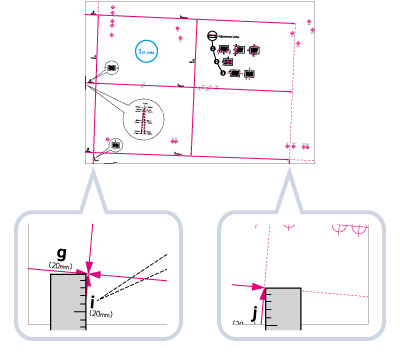
Je-li tištěný obraz reprodukován zkresleně jako kosoúhelník, úhel obrazu můžete upravit pomocí režimu Korekce zkreslení (kosoúhelník). Úhel obrazu se opraví po změření a zadání délky pro značky „a“ a „g“.
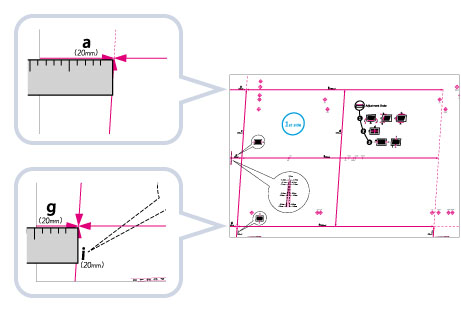
Je-li tištěný obraz reprodukován zkresleně jako lichoběžník, úhel obrazu můžete upravit pomocí režimu Korekce zkreslení (lichoběžník). Úhel obrazu se opraví po změření a zadání délky pro značky „b“ a „h“.
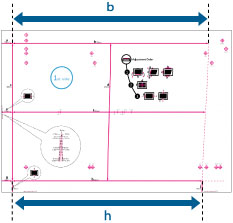
Soutiskové značky pro nastavení zvětšení/zmenšení obrazu
Poměr zoomu tiskové oblasti je na testovací stránce vymezen osami „f“ a „d“. Je-li nastavení správné, délka „f“ je 360 mm a délka „d“ je 250 mm.
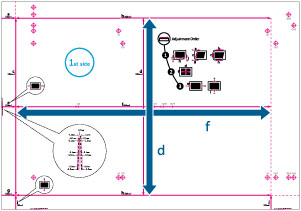
|
POZNÁMKA
|
|
Použijete-li pro tisk testovací stránky papír menší než 270 mm x 380 mm, nepodaří se vám změřit délku osy „f“ a „d“, jelikož se na papír nevytiskne celý obraz. V takovém případě vypočítejte vyšší/nižší procento porovnáním naměřené délky „f/2“ a „d/2“ s výchozími hodnotami (f/2: 180 mm, d/2: 125 mm). Použijte vypočítané procento pro nastavení poměru zvětšení/zmenšení. (Viz „Nastavení poměru zvětšení/zmenšení obrazu.“)
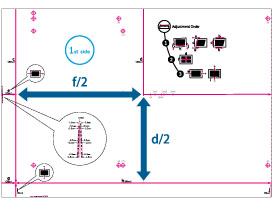 Příklad testovací stránky s chybějícím obrazem
|
Soutiskové značky na levém a zaváděcím okraji
Je-li obraz vytištěný na výtisku posunut doleva a doprava vzhledem ke správné poloze ve směru podávání, můžete polohu upravit změřením délky „i“ a zadáním příslušné hodnoty.
Je-li obraz vytištěný na výtisku posunut dozadu a dopředu vzhledem ke správné poloze ve směru podávání, můžete polohu upravit změřením délky „e“ a zadáním příslušné hodnoty.
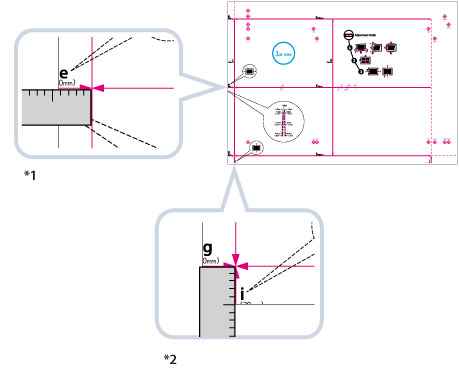
*1 Proveďte nastavení zaváděcího okraje
*2 Proveďte nastavení levého okraje